
时间:2019-09-24 19:36:46 来源:www.win10xitong.com 作者:win10
QQ是我们最常用的社交软件之一,win10系统常会显示出一个“QQ安全防护更新进程”的通知消息,虽然不是大问题,频繁提示确实有点烦人。那么win10系统关闭qq安全防护进程?关闭办法有点复杂,但是只要随办法一步步修改还是很简单的。接下来一起看下win10系统关闭qq安全防护进程的操作方式。
具体操作方式如下所示: 第一:win+r打开运列,输入gpedit.msc,单击确定。
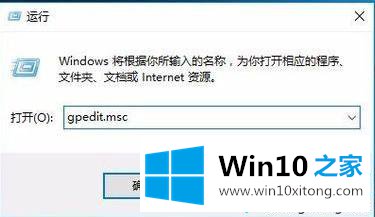
第二:在软件限制策略上使用鼠标右键单击点击设置软件限制策略。
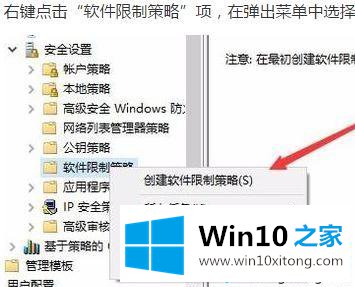
第三:在另一个规则上使用鼠标右键单击点击新建哈希规则。
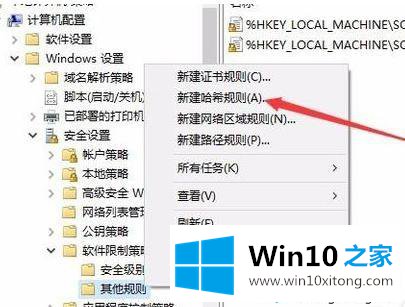
第四:单击预览。
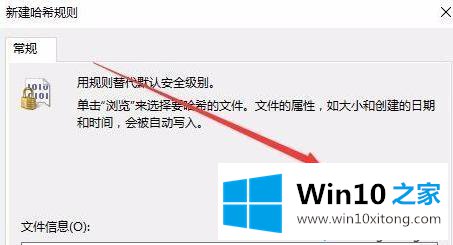
第五:预览后点击txupd.exe,接下来在然后的安全级别中点击不允许。
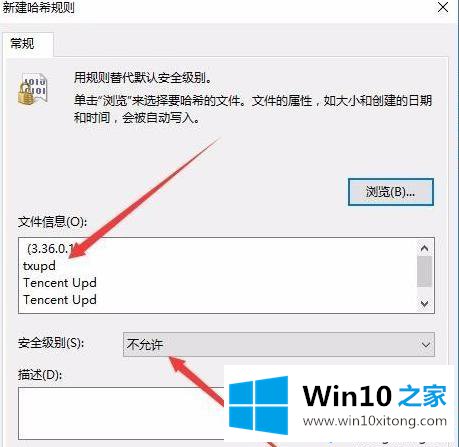
第六:按下照上面相仿的操作方式据悉把QQProtectUpd.exe也不允许掉解决。
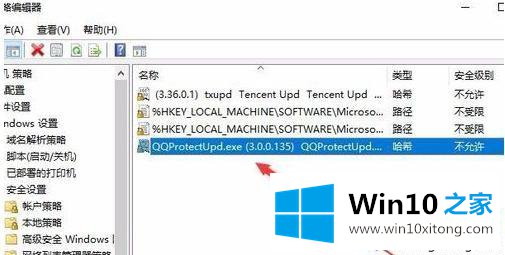
win10系统关闭qq安全防护进程的操作方式分享到这个时候了,讨厌qq账号安全防护弹窗一直闪退的伙伴,可以使用这一项操作方式彻底关闭该弹窗,希望无误大家有所协助。